win10打印机共享的操作技巧
发布日期:2019-01-31 08:36 来源:www.51luobo.cn 作者: 萝卜家园系统
win10打印机共享的操作技巧?
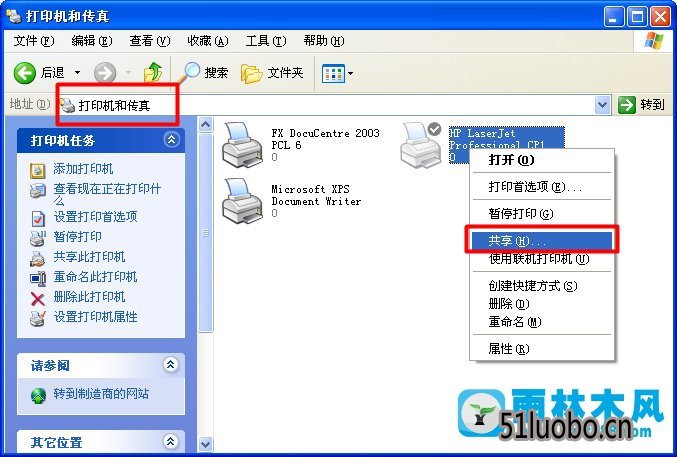
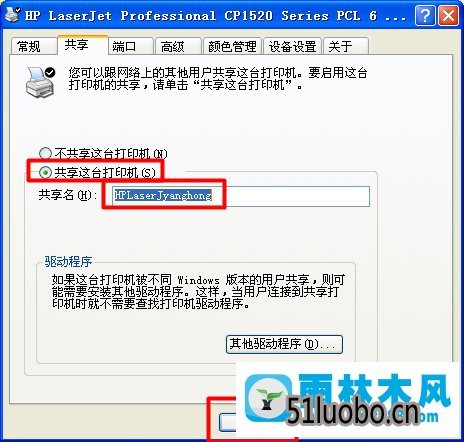
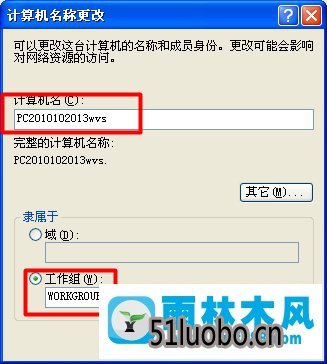
上文分享的,便是win10打印机共享的操作技巧了,觉得本文章实用的小伙伴们,可以多多关注笔记本之家的教程哦。
进行电脑的操作的时候很多用户会需要使用到打印机的操作,进行文件的打印等操作,但是有的用户表示使用的网络为局域网,在进行打印机搜索的时候发现没有搜索到打印机的设置,表示还没有进行打印机的共享的设置,那么win10打印机共享怎么设置呢?
1、打开控制面板的打印机和传真,右键需要共享的打印机点击共享。
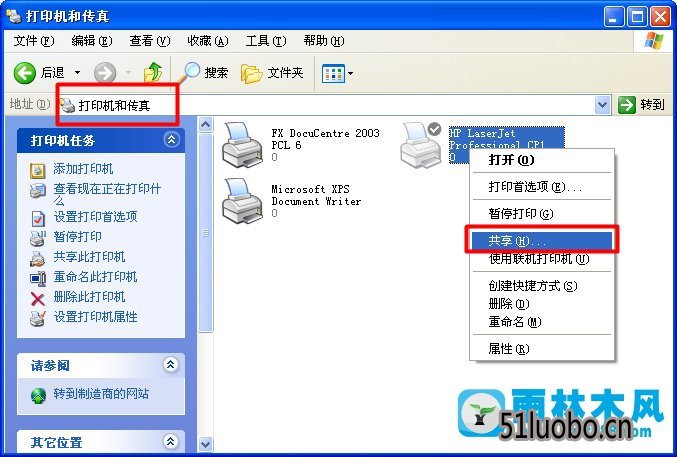
2、win10打印机共享怎么设置?跳转到共享界面,找到并勾选共享该打印机,设置共享打印机名称,确定。
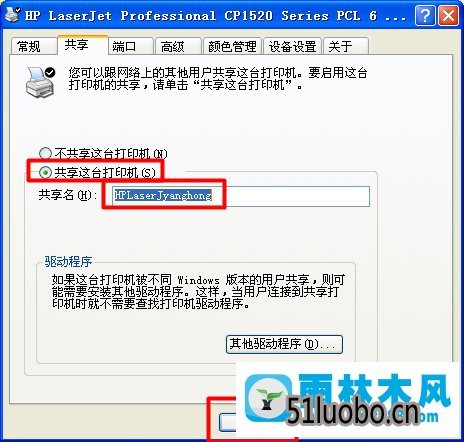
3、打开我的电脑的属性,切换到计算机名界面,点击更改,查看相关计算机的网络名称。
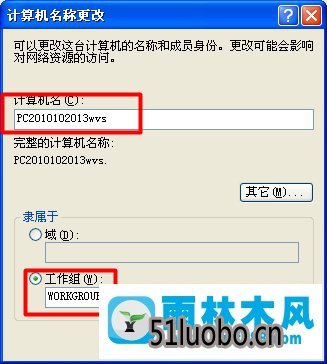
这样设置完成之后就能够将系统的打印机共享的设置完成,如果用户不知道win10打印机共享怎么设置,需要打开控制面板,进行打印机和传真的设置,找到并点击需要共享的打印机右键共享设置完成。
上文分享的,便是win10打印机共享的操作技巧了,觉得本文章实用的小伙伴们,可以多多关注笔记本之家的教程哦。




